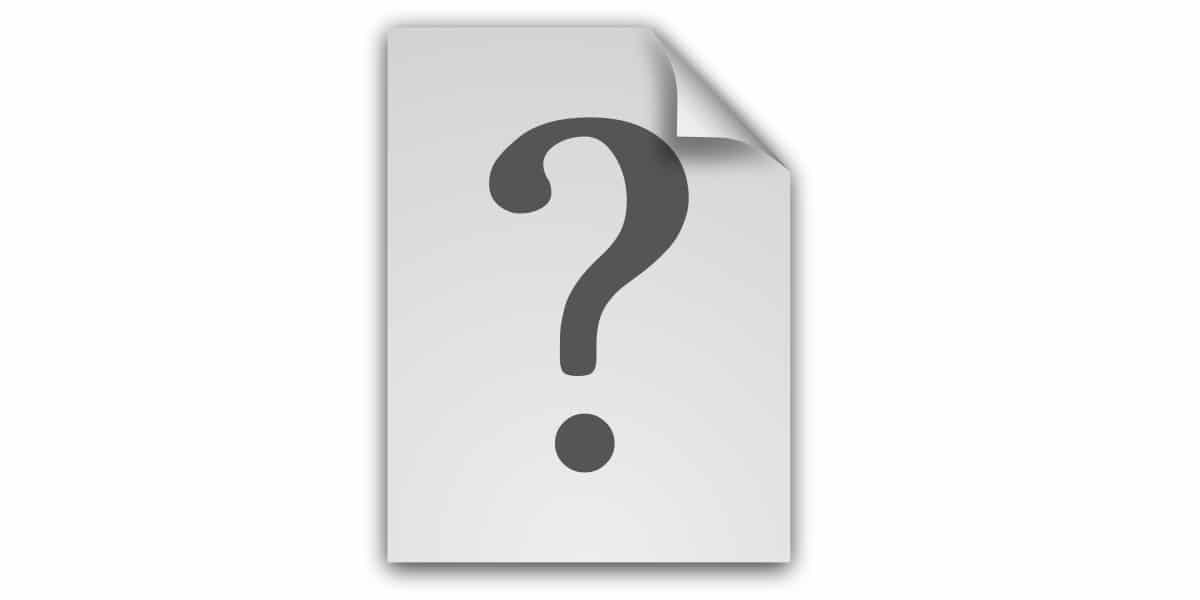
Tu le sauras déjà masquer les fichiers et répertoires sous GNU / Linux et autre * nix, il est très facile de mettre simplement un point devant son nom. Par exemple, pour masquer un répertoire supposé appelé Data, il suffirait de le renommer en .Data. Ainsi, il resterait masqué à la fois dans le gestionnaire de fichiers et la console.
Évidemment ce n'est pas une méthode de sécurité, puisque vous pouvez appuyer sur Ctrl + H pour les faire apparaître ou cesser de s'afficher dans le gestionnaire de fichiers, ainsi qu'utiliser des options comme -a pour la commande ls. Mais cela peut être une bonne solution dans d'autres cas ... Par exemple, pour masquer certains fichiers ou répertoires que certains programmes laissent à certains endroits et que vous ne pouvez pas supprimer ou déplacer vers un autre endroit. De cette façon, vous obtiendrez une vue plus claire et vous pourrez vous concentrer uniquement sur les fichiers que vous souhaitez voir.
Quelle que soit l'utilisation que vous allez lui donner, sachez qu'il existe une autre méthode qui peut être plus pratique et plus rapide lorsque vous devez masquer plusieurs fichiers ou répertoires à la fois. Cette méthode vous évitera de les renommer un par un avec le point devant. De plus, si vous ne vous entendez pas très bien avec la console, ne vous inquiétez pas, car vous pouvez le faire en mode graphique.
Masquer facilement les fichiers
Eh bien, la procédure est aussi extrêmement simple que Suivez ces étapes:
- Aller au répertoire où sont les fichiers ou répertoires que vous souhaitez masquer.
- Créez un fichier texte appelé .hidden.
- Maintenant avec votre éditeur de texte préféré, écrivez à l'intérieur une entrée (une pour chaque ligne) des fichiers et répertoires que vous souhaitez masquer. Par exemple, imaginez que vous souhaitez masquer les répertoires Templates, Public, Templates et un fichier appelé test.txt. Ensuite, le contenu du fichier texte serait:
Plantillas Public Templates prueba.txt
- Guarda ce que vous avez écrit et prêt.
- Fermez la fenêtre du gestionnaire de fichiers et quand vous l'ouvrirez à nouveau, vous verrez qu'ils sont cachés ... et sans lui. devant de. (tant que vous n'avez pas la vue activée pour que les cachés soient vus, rappelez-vous Ctrl + H)
Cette fonctionne sur tous les principaux gestionnaires de fichiers (Nautilus, Dolphin, Thunar, Caja, Pcmanfm-Qt), bien que ce ne soit peut-être pas le cas chez certains.
Inverser le processus
Si vous voulez qu'ils réapparaissent, vous pouvez sélectionner l'une de ces deux options:
- Si vous ne voulez montrer que certains de ceux que vous avez cachés: éditez simplement .hidden avec votre éditeur préféré et supprimez le nom de celui que vous voulez voir apparaître.
- Si tu veux que tous ceux que tu as cachés se présentent: supprime le .hidden.
- Si vous voulez qu'ils apparaissent momentanément (et ne sont pas affectés lorsque vous utilisez Ctrl + H): vous pouvez renommer .hidden et quand vous voulez qu'il soit caché, revenez à son nom d'origine. Il y aurait même d'autres moyens, comme renommer les noms à l'intérieur, etc., mais c'est le plus rapide ...